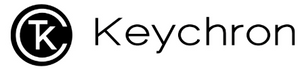注意:キーボードに問題がない場合。ファームウェアのアップデートはしないでください。キーボードが壊れる可能性があります。
ファームウェアのアップデート中に以下のような状態になった方へのご案内です。
ファームウェアのアップデートを終了すると、キーボードが入力できなくなり、バックライトも点灯しなくなります。
注: 上記の問題のないキーボードが下記の指示に従わないで下さい。 我々はこの場合のキーボードを壊したら責任を取りません。
1. キーボードのケーブルモードに切り替えてください:

2. スペースバーのキーキャップを外すと、下図のように2つのPADが見えます。

3.下図のように、ピンセットで2つの短絡回路を挟みます。

4. コンピュータの管理-デバイスマネージャを開き、現在表示されているUSBデバイスの数を確認します。例えば、下図のように7つのUSBデバイスが表示されています。ウィンドウは閉じないでください。

5.下図のように、キーボードとコンピュータを接続するためにUSBケーブルを差し込みます。(ピンセットは外さないでください。)

6. デバイスマネージャーをチェックし、キーボードが正常にBOOTモードに入ったなら、リストにUSBデバイスが追加されているはずです。これでファームウェアをアップグレードすることができます。(USBデバイスが追加されていない場合は、上記の手順を繰り返し、キーボードが正常にBOOTモードに入ったことを確認してください)。以下のようになります。

7. アップグレードツールを開き、開始をクリックします。アップグレード中は、USBケーブルやトグルスイッチを抜き差ししないでください。下図のようになります。

8. アップグレードツールに、アップグレードが成功したことが表示されます。このとき、ピンセットを外して、キーキャップを元に戻してください。下図のようになります。